vírus ransomware Knight (.knight_l) – opções de remoção e desencriptação
RansomwareTambém conhecido como: vírus Knight
Faça uma verificação gratuita e verifique se o seu computador está infectado.
REMOVER AGORAPara usar a versão completa do produto, precisa de comprar uma licença para Combo Cleaner. 7 dias limitados para teste grátis disponível. O Combo Cleaner pertence e é operado por RCS LT, a empresa-mãe de PCRisk.
Que tipo de malware é o Knight?
O ransomware Knight é a nova marca do Cyclops. O malware nesta classificação foi concebido para encriptar ficheiros e exigir resgates para a sua desencriptação.
Quando executamos uma amostra do Knight no nosso sistema de teste, este começou a encriptar ficheiros e anexou os seus nomes com uma extensão ".knight_l". Por exemplo, um ficheiro inicialmente intitulado "1.jpg" apareceu como "1.jpg.knight_l", "2.png" como "2.png.knight_l", etc. Depois disso, uma nota de resgate - "How To Restore Your Files.txt" - foi colocada em todas as pastas encriptadas do sistema.
É pertinente mencionar que o grupo por trás do Knight opera-o como Ransomware-as-a-Service, e estes agentes de ameaças também oferecem malware para roubar informação. Assim, existe a possibilidade de estas infecções de ransomware terem um elemento de dupla extorsão. A variante que investigámos mencionava a utilização de tais tácticas.
Screenshot de ficheiros encriptados pelo ransomware Knight:
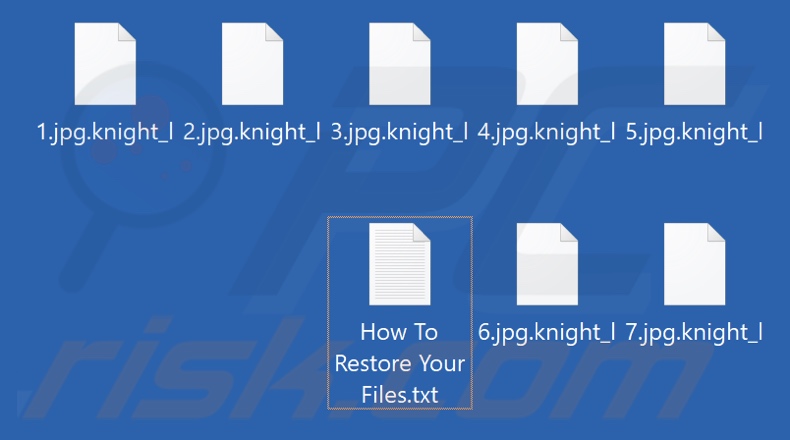
Visão geral da nota de resgate
A nota de resgate do Knight informa a vítima de que os ficheiros e documentos da sua empresa foram encriptados. De acordo com a mensagem, o único método de recuperar os dados é pagar aos invasores. O resgate é de 5000 USD em criptomoeda Bitcoin, e não é negociável.
Depois de efectuado o pagamento, a vítima é instruída a contactar os criminosos informáticos e a enviar-lhes uma prova da transação. Além disso, a mensagem avisa que, se os pedidos de resgate não forem satisfeitos no prazo de quatro dias, as informações comerciais roubadas do sistema serão vendidas.
Visão geral do ransomware Knight
Com base na nossa experiência considerável na investigação de infecções por ransomware, podemos concluir que a desencriptação é normalmente impossível sem a interferência dos invasores.
Deve ser mencionado que, em muitos casos, as vítimas não recebem as ferramentas de desencriptação prometidas - apesar de satisfazerem os pedidos de resgate. Portanto, é expressamente desaconselhado o pagamento, uma vez que a recuperação de dados não é garantida e o pagamento também apoia esta actividade criminosa.
A remoção do ransomware Knight do sistema operativo irá impedir que encripte mais dados, mas a remoção não irá restaurar os ficheiros já bloqueados. A única solução é recuperá-los a partir de uma cópia de segurança (se tiver sido criada anteriormente e estiver armazenada noutro local).
O conselho geral para garantir a segurança dos dados é manter as cópias de segurança em vários locais separados, como servidores remotos, dispositivos de armazenamento desligados e outros.
Exemplos de ransomware
Analisámos inúmeras amostras de ransomware; Tasa, Taoy, S.H.O, BLACK ICE, Harward e Bspojzo são apenas alguns dos nossos artigos mais recentes sobre este malware. O funcionamento deste software é praticamente idêntico de forma geral - no entanto, estes programas têm duas diferenças significativas entre si.
Os programas do tipo ransomware podem utilizar diferentes algoritmos encriptados (simétricos ou assimétricos) para encriptar ficheiros. Além disso, os resgates podem variar drasticamente dependendo da vítima pretendida, ou seja, utilizador doméstico vs. grande entidade (por exemplo, empresa, instituição, organização, etc.).
Como é que o ransomware infectou o meu computador?
O Knight foi observado a ser proliferado através de campanhas de emails spam por. As amostras conhecidas foram disfarçadas como emails relacionados com queixas do Tripadvisor. Deve ser salientado que as mensagens não estão de forma alguma associadas à actual Tripadvisor, Inc.
Uma campanha distribuiu anexos de arquivo ZIP ("TripAdvisorComplaint.zip") que continham um executável malicioso ("TripAdvisor Complaint - Possible Suspension.exe").
Operações posteriores implementaram documentos HTML anexados ("TripAdvisor-Complaint-[random].PDF.htm") que imitam o site do Tripadvisor num navegador aberto. A janela falsa mostra uma reclamação de um restaurante, que o utilizador é convidado a avaliar.
O botão"Ler Reclamação" desencadeia o descarregamento de um ficheiro Excel XLL ("TripAdvisor_Complaint-Possible-Suspension.xll"). Este ficheiro pode não conseguir iniciar a cadeia de infecção, a menos que seja desbloqueado manualmente. No entanto, se não for imediatamente bloqueado, o documento pergunta se o add-in deve ser activado. Se o add-in estiver activado, a cadeia de infecção do Knight é iniciada.
No entanto, o Knight pode ser distribuído usando diferentes ficheiros, iscos ou métodos. Os ficheiros maliciosos vêm em vários formatos, por exemplo, arquivos (ZIP, RAR, etc.), executáveis (.exe, .run, etc.), documentos (Microsoft Office, Microsoft OneNote, PDF, etc.), JavaScript, e assim por diante.
Os métodos de distribuição de malware mais utilizados são: descarregamentos drive-by (furtivos/fraudulentos), anexos e hiperligações maliciosos em emails/mensagens de spam, fontes de descarregamento não fidedignas (por exemplo, sites de alojamento de ficheiros freeware e gratuitos, redes de partilha P2P, etc.), fraudes online, malvertising, ferramentas ilegais de activação de software ("cracks") e actualizações falsas.
Alguns programas maliciosos podem mesmo auto-propagar-se através de redes locais e dispositivos de armazenamento amovíveis (por exemplo, discos rígidos externos, unidades flash USB, etc.).
| Nome | vírus Knight |
| Tipo de Ameaça | Ransomware, Vírus de Encriptação, Bloqueador de Ficheiros |
| Extensão de Ficheiros Encriptados | .knight_l |
| Mensagem de Pedido de Resgate | How To Restore Your Files.txt |
| Montante do Resgate | $5000 em BTC (criptomoeda Bitcoin) |
| Endereço da Carteira Cripto de um Criminoso Cibernético | 14JJfrWQbud8c8KECHyc9jM6dammyjUb3Z (Bitcoin) |
| Desencriptador Gratuito Disponível? | Não |
| Contacto do Criminoso Cibernético | brahma2023@onionmail.org |
| Nomes de Detecção | Avast (FileRepMalware [Misc]), Combo Cleaner (Trojan.GenericKD.68639554), ESET-NOD32 (Uma Variante De Generik.IGKDRIB), Kaspersky (Backdoor.Win32.Remcos.wlf), Microsoft (Trojan:Win32/Casdet!rfn), Lista Completa de Detecções (VirusTotal) |
| Sintomas | Não é possível abrir ficheiros armazenados no seu computador, os ficheiros anteriormente funcionais têm agora uma extensão diferente (por exemplo, my.docx.locked). É apresentada uma mensagem de pedido de resgate no ambiente de trabalho. Os criminosos cibernéticos exigem o pagamento de um resgate (normalmente em bitcoins) para desbloquear os seus ficheiros. |
| Métodos de Distribuição | Anexos de email infectados (macros), sites de torrents, anúncios maliciosos. |
| Danos | Todos os ficheiros são encriptados e não podem ser abertos sem o pagamento de um resgate. Outros trojans que roubam palavras-passe e infecções por malware podem ser instalados juntamente com uma infecção por ransomware. |
| Remoção do Malware (Windows) |
Para eliminar possíveis infecções por malware, verifique o seu computador com software antivírus legítimo. Os nossos investigadores de segurança recomendam a utilização do Combo Cleaner. Descarregar Combo CleanerO verificador gratuito verifica se o seu computador está infectado. Para usar a versão completa do produto, precisa de comprar uma licença para Combo Cleaner. 7 dias limitados para teste grátis disponível. O Combo Cleaner pertence e é operado por RCS LT, a empresa-mãe de PCRisk. |
Como proteger-se de infecções por ransomware?
Recomendamos veementemente que tenha cuidado com os emails, DMs/PMs, SMSs e outras mensagens recebidas. Os anexos ou hiperligações encontrados em emails questionáveis não devem ser abertos, uma vez que podem ser virulentos. Outra recomendação é ter cuidado ao navegar, uma vez que os conteúdos falsos e maliciosos online parecem normalmente genuínos e inofensivos.
Além disso, todos os descarregamentos devem ser efectuados a partir de canais oficiais e verificados. Aconselhamos a activação e actualização do software utilizando funções/ferramentas fornecidas por desenvolvedores legítimos, uma vez que as adquiridas a terceiros podem conter malware.
Devemos salientar a importância de ter um antivírus de boa reputação instalado e mantido atualizado. Os programas de segurança devem ser usados para executar verificações regulares do sistema e para remover ameaças e problemas. Se o seu computador já está infectado com Knight, recomendamos executar uma verificação com Combo Cleaner Antivirus para Windows para eliminar automaticamente este ransomware.
Screenshot do ficheiro de texto do ransomware Knight ("How To Restore Your Files.txt"):
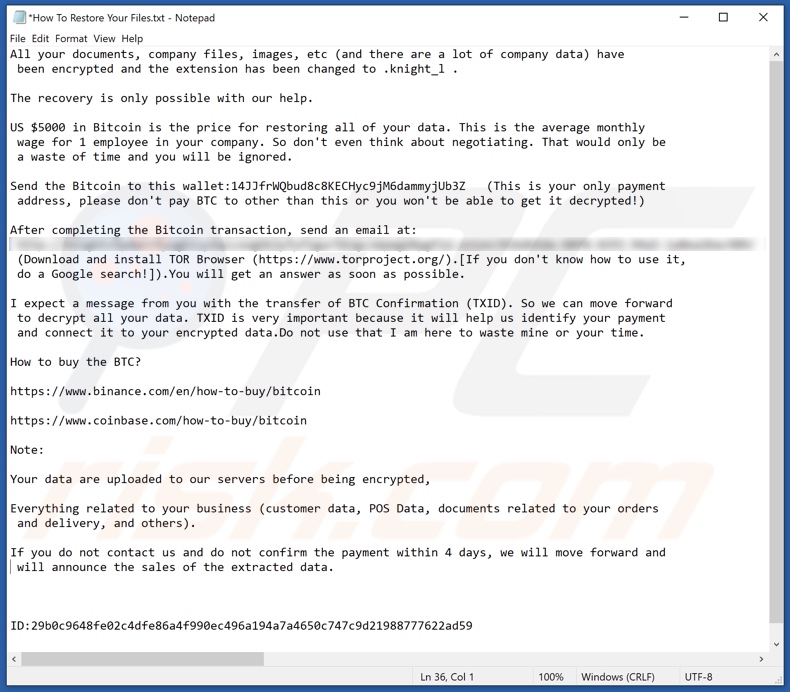
Texto apresentado nesta mensagem:
All your documents, company files, images, etc (and there are a lot of company data) have been encrypted and the extension has been changed to .knight_l .
The recovery is only possible with our help.
US $5000 in Bitcoin is the price for restoring all of your data. This is the average monthly wage for 1 employee in your company. So don't even think about negotiating. That would only be a waste of time and you will be ignored.
Send the Bitcoin to this wallet:14JJfrWQbud8c8KECHyc9jM6dammyjUb3Z (This is your only payment address, please don't pay BTC to other than this or you won't be able to get it decrypted!)
After completing the Bitcoin transaction, send an email at: - (Download and install TOR Browser (hxxps://www.torproject.org/).[If you don't know how to use it, do a Google search!]).You will get an answer as soon as possible.
I expect a message from you with the transfer of BTC Confirmation (TXID). So we can move forward to decrypt all your data. TXID is very important because it will help us identify your payment and connect it to your encrypted data.Do not use that I am here to waste mine or your time.
How to buy the BTC?
hxxps://www.binance.com/en/how-to-buy/bitcoin
hxxps://www.coinbase.com/how-to-buy/bitcoin
Note:
Your data are uploaded to our servers before being encrypted,
Everything related to your business (customer data, POS Data, documents related to your orders and delivery, and others).
If you do not contact us and do not confirm the payment within 4 days, we will move forward and will announce the sales of the extracted data.
ID: -
Screenshot do site da rede Tor do Knight:
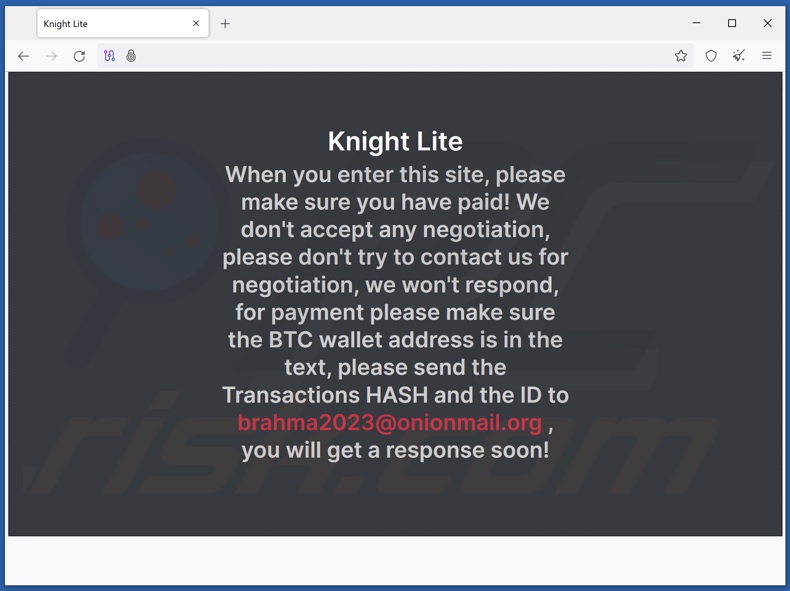
Texto apresentado nesta página Web:
Knight Lite
When you enter this site, please make sure you have paid! We don't accept any negotiation, please don't try to contact us for negotiation, we won't respond, for payment please make sure the BTC wallet address is in the text, please send the Transactions HASH and the ID to brahma2023@onionmail.org , you will get a response soon!
Remoção do ransomware Knight:
Remoção automática instantânea do malware:
A remoção manual de ameaças pode ser um processo moroso e complicado que requer conhecimentos informáticos avançados. O Combo Cleaner é uma ferramenta profissional de remoção automática do malware que é recomendada para se livrar do malware. Descarregue-a clicando no botão abaixo:
DESCARREGAR Combo CleanerAo descarregar qualquer software listado no nosso website, concorda com a nossa Política de Privacidade e Termos de Uso. Para usar a versão completa do produto, precisa de comprar uma licença para Combo Cleaner. 7 dias limitados para teste grátis disponível. O Combo Cleaner pertence e é operado por RCS LT, a empresa-mãe de PCRisk.
O vídeo indica os passos a serem tomados no caso de infecção por ransomware:
Menu rápido:
- O que é vírus Knight?
- PASSO 1. Reportar ransomware às autoridades.
- PASSO 2. Isolar o dispositivo infectado.
- PASSO 3. Identificar a infecção de ransomware.
- PASSO 4. Pesquisar ferramentas de desencriptação de ransomware.
- PASSO 5. Restaurar ficheiros com ferramentas de recuperação de dados.
- PASSO 6. Criação de cópias de seguranças de dados.
Se for vítima de um ataque de ransomware, recomendamos reportar este incidente às autoridades. Ao fornecer informações às agências de aplicação da lei, ajudará a rastrear o crime cibernético e, potencialmente, auxiliará no julgamento dos invasores. Aqui fica uma lista de autoridades onde deve reportar um ataque de ransomware. Para obter a Lista completa de centros de segurança cibernética localizações e informações sobre por que deve reportar ataques de ransomware, leia este artigo.
Lista de autoridades locais onde os ataques de ransomware devem ser reportados (escolha uma, dependendo do endereço da sua residência):
EUA - Internet Crime Complaint Centre IC3
Reino Unido - Action Fraud
Espanha- Policía Nacional
França - Ministère de l'Intérieur
Alemanha- Polizei
Itália - Polizia di Stato
Holanda - Politie
Polónia - Policja
Portugal - Polícia Judiciária
Isolar o dispositivo infectado:
Algumas infecções do tipo ransomware são projetadas para encriptar os ficheiros em dispositivos de armazenamento externos, infectá-los e até mesmo distribuir por toda a rede local. Por este motivo, é muito importante isolar o dispositivo infectado (computador) o mais rápido possível.
PASSO 1: Desligue-se da internet.
A forma mais fácil de desligar um computador da internet é desligar o cabo Ethernet da placa-mãe, no entanto, alguns dispositivos estão ligados através de uma rede wireless e para alguns utilizadores (especialmente os que não são particularmente experientes em tecnologia), desligar cabos pode parecer problemático. Portanto, também pode desligar o sistema manualmente através do Painel de Controlo::
Navegue até o "Painel de Controlo", clique na barra de pesquisa no canto superior direito do ecrã, digite "Central de Rede e Partilha" e selecione o resultado da pesquisa:
Clique na opção "Alterar configurações do adaptador" no canto superior esquerdo da janela:
Clique com o botão direito em cada ponto de ligação e selecione "Desativar". Uma vez desativado, o sistema não estará mais ligado à internet. Para reativar os pontos de ligação, basta clicar com o botão direito novamente e selecionar "Ativar".
PASSO 2: desligar todos os dispositivos de armazenamento.
Conforme mencionado acima, o ransomware pode encriptar dados e infiltrar-se em todos os dispositivos de armazenamento conectados ao computador. Por este motivo, todos os dispositivos de armazenamento externo (drives flash, discos rígidos portáteis, etc.) devem ser desligados imediatamente, no entanto, recomendamos que ejete cada dispositivo antes de desligar para evitar corrupção de dados:
Navegue até "O Meu Computador", clique com o botão direito em cada dispositivo desligado e selecione "Ejetar": 
PASSO 3: Saída das contas de armazenamento em nuvem.
Alguns tipos de ransomware podem ser capazes de sequestrar software que manipula dados armazenados na "the Cloud". Portanto, os dados podem ser corrompidos/encriptados. Por este motivo, deve fazer logout de todas as contas de armazenamento em nuvem em navegadores e outros softwares relacionados. Também deve considerar a desinstalação temporária do software de gestão em nuvem até que a infecção seja completamente removida.
Identificar a infecção de ransomware.:
Para lidar adequadamente com uma infecção, é preciso primeiro identificá-la. Algumas infecções de ransomware usam mensagens de pedeção de resgate como uma introdução (consulte o ficheiro de texto de ransomware WALDO abaixo).

Isso, contudo, é raro. Na maioria dos casos, as infecções de ransomware exibem mensagens mais diretas, simplesmente afirmando que os dados foram encriptados e que as vítimas devem pagar algum tipo de resgate. Note que as infecções do tipo ransomware normalmente geram mensagens com nomes de ficheiro diferentes (por exemplo, "_readme.txt", "READ-ME.txt", "DECRYPTION_INSTRUCTIONS.txt", "DECRYPT_FILES.html", etc.). Portanto, usar o nome de uma mensagem de resgate pode parecer uma boa forma de identificar a infecção. O problema é que a maioria destes nomes são genéricos e algumas infecções usam os mesmos nomes, embora as mensagens exibidos sejam diferentes e as infecções em si não estejam relacionadas. Portanto, usar o nome do ficheiro da mensagem sozinho pode ser ineficaz e até mesmo conduzir à a perda de dados permanente (por exemplo, ao tentar desencriptar os dados utilizando ferramentas concebidas para diferentes infecções de resgate, é provável que os utilizadores acabem por danificar permanentemente os ficheiros e a desencriptação deixará de ser possível mesmo com a ferramenta correcta).
Outra forma de identificar uma infecção de ransomware é verificar a extensão do ficheiro, que é anexada a cada ficheiro encriptado. As infecções de ransomware geralmente são nomeadas pelas extensões que acrescentam (veja os ficheiros encriptados pelo Qewe ransomware abaixo).

Este método só é eficaz, no entanto, quando a extensão anexada é única - muitas infecções de ransomware anexam uma extensão genérica (por exemplo, ".encrypted", ".enc", ".crypted", ".locked", etc.). Nestes casos, a identificação do ransomware pela sua extensão anexada torna-se impossível.
Uma das formas mais fáceis e rápidas de identificar uma infecção de ransomware é usar o site ID Ransomware. Este serviço oferece suporte à maioria das infecções de ransomware existentes. As vítimas simplesmente carregam uma mensagem de resgate e/ou um ficheiro encriptado (recomendamos que carregue ambos, se possível).

O ransomware será identificado em segundos e receberá vários detalhes, como o nome da família de malware à qual a infecção pertence, se é desencriptável e assim por diante.
Exemplo 1 (ransomware Qewe [Stop/Djvu]):

Exemplo 2 (ransomware .iso [Phobos]):

Se os seus dados forem encriptados por um ransomware não compatível com ID Ransomware, pode sempre tentar pesquisar na Internet ao usar certas palavras-chave (por exemplo, título da mensagem de resgate, extensão de ficheiro, e-mails de contato fornecidos, endereços de criptowallet, etc.) .
Pesquisar ferramentas de desencriptação de ransomware:
Os algoritmos de encriptação usados pela maioria das infecções do tipo ransomware são extremamente sofisticados e, se a encriptação for executada corretamente, apenas o desenvolvedor é capaz de restaurar os dados. Isso ocorre porque a desencriptação requer uma chave específica, que é gerada durante a encriptação. Restaurar dados sem chave é impossível. Na maioria dos casos, os criminosos cibernéticos armazenam as chaves num servidor remoto, em vez de usar a máquina infectada como host. Dharma (CrySis), Phobos e outras famílias de infecções de ransomware de ponta são virtualmente perfeitas e, portanto, restaurar dados encriptados sem o envolvimento dos desenvolvedores é simplesmente impossível. Apesar disso, existem dezenas de infecções do tipo ransomware que são mal desenvolvidas e contêm várias falhas (por exemplo, o uso de chaves de encriptação/desencriptação idênticas para cada vítima, chaves armazenadas localmente, etc.).
Encontrar a ferramenta de desencriptação correta na Internet pode ser muito frustrante. Por este motivo, recomendamos que use o No More Ransom Project a é aqui que identificar a infecção por ransomware é útil. O site do No More Ransom Project contém uma seção "Ferramentas de desencriptação" com uma barra de pesquisa. Insira o nome do ransomware identificado e todos os desencriptadores disponíveis (se houver) serão listados.

Restaurar ficheiros com ferramentas de recuperação de dados:
Dependendo da situação (qualidade da infecção de ransomware, tipo de algoritmo de encriptação usado, etc.), pode ser possível restaurar dados com certas ferramentas de terceiros. Portanto, aconselhamos a utilização da ferramenta Recuva desenvolvida pelo CCleaner. Esta ferramenta suporta mais de mil tipos de dados (gráficos, vídeo, áudio, documentos, etc.) e é muito intuitiva (é necessário pouco conhecimento para recuperar dados). Além disso, o recurso de recuperação é totalmente gratuito.
PASSO 1: Faça uma verificação.
Execute a aplicação Recuva e siga o assistente. Verá várias janelas permitindo que escolha quais tipos de ficheiro procurar, quais localizações devem ser verificadas, etc. Tudo o que precisa fazer é selecionar as opções que está procurando e iniciar a verificação. Aconselhamos a ativar a "Verificação Completa" antes de iniciar, caso contrário, os recursos de digitalização da aplicação serão restritos.

Aguarde que Recuva conclua a verificação. A duração da verificação depende do volume de ficheiros (em quantidade e tamanho) que está verificando (por exemplo, várias centenas de gigabytes podem conduzir mais de uma hora para verificar). Portanto, seja paciente durante o processo de digitalização. Também desaconselhamos modificar ou excluir ficheiros existentes, pois isso pode interferir na verificação. Se adicionar dados adicionais (por exemplo, descarregamento de ficheiros/conteúdo) durante a verificação, isso prolongará o processo:

PASSO 2: Recuperar dados.
Assim que o processo for concluído, selecione as pastas/ficheiros que deseja restaurar e simplesmente clique em "Recuperar". Note que algum espaço livre na sua unidade de armazenamento é necessário para restaurar os dados:

Criação de cópias de seguranças de dados:
A gestão adequada de ficheiros e a criação de cópias de seguranças são essenciais para a segurança dos dados. Portanto, sempre tenha muito cuidado e pense no futuro.
Gestão da partição: Recomendamos que armazene os seus dados em várias partições e evite armazenar ficheiros importantes dentro da partição que contém todo o sistema operativo. Se cair numa situação em que não consiga inicializar o sistema e seja forçado a formatar o disco no qual o sistema operativo está instalado (na maioria dos casos, é onde se escondem as infecções por malware), perderá todos os dados armazenados nessa unidade. Esta é a vantagem de ter múltiplas partições: se tem todo o dispositivo de armazenamento atribuído a uma única partição, será forçado a deletar tudo, no entanto, criar múltiplas partições e alocar os dados corretamente permite prevenir tais problemas. Pode formatar facilmente uma única partição sem afetar as outras - portanto, uma será limpa e as outras permanecerão intactas, e os seus dados serão salvos. gerenciar partições é bastante simples e pode encontrar todas as informações necessárias na página de documentação da Microsoft na web.
Cópias de dados: Um dos métodos de cópia de segurança mais confiáveis é usar um dispositivo de armazenamento externo e mantê-lo desdesligado. Copie os seus dados para um disco rígido externo, unidade flash (thumb), SSD, HDD ou qualquer outro dispositivo de armazenamento, desligue-o e guarde-o num local seco, longe do sol e de temperaturas extremas. Este método é, no entanto, bastante ineficiente, uma vez que cópias de seguranças e atualizações de dados precisam ser feitos regularmente. Também pode usar um serviço de nuvem ou servidor remoto. Aqui, é necessária uma ligação com a Internet e sempre há a hipótese de uma violação de segurança, embora seja uma ocasião muito rara.
Recomendamos o uso do Microsoft OneDrive para fazer cópia de segurança dos seus ficheiros. O OneDrive permite armazenar os seus ficheiros pessoais e dados na nuvem, sincronizar ficheiros entre computadores e dispositivos móveis, permitindo que aceste e edite os seus ficheiros de todos os seus dispositivos Windows. O OneDrive permite que salve, partilhe e visualize ficheiros, aceste o histórico de descarregamento, mova, exclua e renomeie ficheiros, bem como crie novas pastas e muito mais.
Pode fazer cópia de segurança das suas pastas e ficheiros mais importantes no PC (as pastas da Área de Trabalho, Documentos e Imagens). Alguns dos recursos mais notáveis do OneDrive incluem o controlo de versão de ficheiro, que mantém versões anteriores de ficheiros por até 30 dias. O OneDrive possui uma Reciclagem na qual todos os seus ficheiros excluídos são armazenados por um tempo limitado. Os ficheiros excluídos não são contados como parte da alocação do utilizador.
O serviço é construído a usar tecnologias HTML5 e permite que carregue ficheiros de até 300 MB arrastando e soltando no navegador da web ou até 10 GB através da aplicação OneDrive para ambiente de trabalho. Com o OneDrive, pode descarregar pastas inteiras como um único ficheiro ZIP com até 10.000 ficheiros, embora não possa exceder 15 GB por descarregamento único.
O OneDrive vem com 5 GB de armazenamento gratuito pronto para uso, com opções adicionais de armazenamento de 100 GB, 1 TB e 6 TB disponíveis por uma taxa baseada em assinatura. Pode obter um destes planos de armazenamento comprando armazenamento adicional separadamente ou com a assinatura do Office 365.
A criar uma cópia de segurança de dados:
O processo de cópia de segurança é o mesmo para todos os tipos de ficheiros e pastas. Veja como pode fazer cópia de segurança dos seus ficheiros a usar o Microsoft OneDrive
PASSO 1: Escolha os ficheiros/pastas que deseja fazer cópia de segurança.

Clique no ícone da nuvem OneDrive para abrir o menu OneDrive. Enquanto estiver neste menu, pode personalizar as configurações de cópia de segurança de ficheiros.

Clique em Ajuda & Configurações e selecione Configurações no menu suspenso.

Vá para o separador Cópia de Segurança e clique em gerir cópia de segurança.

Neste menu, pode escolher fazer cópia de segurança da Ambiente de Trabalho e de todos os ficheiros nela contidos, e das pastas Documentos e Imagens, novamente, com todos os ficheiros nelas. Clique em Iniciar cópia de segurança.
Agora, quando adiciona um ficheiro ou pasta nas pastas do Ambiente de Trabalho e Documentos e Imagens, a cópia de segurança será feita automaticamente no OneDrive.
Para adicionar pastas e ficheiros que não estejam nas localizações mostradas acima, deve adicioná-las manualmente.

Abra o Explorador de Ficheiros e navegue até o local da pasta/ficheiro que deseja fazer cópia de segurança. Selecione o item, clique com o botão direito e clique em Copiar.

Em seguida, navegue até OneDrive, clique com o botão direito em qualquer lugar da janela e clique em Colar. Como alternativa, pode simplesmente arrastar e soltar um ficheiro no OneDrive. O OneDrive criará automaticamente uma cópia de segurança da pasta/ficheiro.

Todos os ficheiros adicionados à pasta OneDrive são copiados na nuvem automaticamente. O círculo verde com a marca de seleção indica que o ficheiro está disponível localmente e no OneDrive e que a versão do ficheiro é a mesma em ambos. O ícone de nuvem azul indica que o ficheiro não foi sincronizado e está disponível apenas no OneDrive. O ícone de sincronização indica que o ficheiro está a ser sincronizado no momento.

Para aceder ficheiros localizados apenas no OneDrive online, vá para o menu suspenso Ajuda & Configurações e selecione Exibir online.

PASSO 2: Restaurar ficheiros corrompidos.
O OneDrive garante que os ficheiros permaneçam sincronizados, para que a versão do ficheiro no computador seja a mesma versão na nuvem. No entanto, se o ransomware encriptou os seus ficheiros, pode aproveitar as vantagens do recurso de histórico de versões do OneDrive, que permite restaurar as versões dos ficheiros antes da encriptação.
O Microsoft 365 possui um recurso de detecção de ransomware que notifica quando os seus ficheiros do OneDrive são atacados e orienta-o durante o processo de restauração dos seus ficheiros. Deve-se observar, entretanto, que se não tiver uma assinatura paga do Microsoft 365, terá apenas uma detecção e recuperação de ficheiro gratuitamente.
Se os seus ficheiros do OneDrive forem excluídos, corrompidos ou infectados por malware, pode restaurar todo o seu OneDrive para um estado anterior. Veja como pode restaurar todo o seu OneDrive:

1. Se estiver desligado com uma conta pessoal, clique na engrenagem Configurações na parte superior da página. Em seguida, clique em Opções e selecione Restaurar no seu OneDrive.
Se estiver desligado com uma conta de trabalho ou escola, clique na engrenagem Configurações na parte superior da página. Em seguida, clique em Restaurar o seu OneDrive.
2. Na página Restaurar o seu OneDrive, selecione uma data na lista suspensa. Note que se estiver a restaurar os seus ficheiros após a detecção automática de ransomware, uma data de restauro será selecionada para si.
3. Depois de configurar todas as opções de restauro de ficheiro, clique em Restaurar para desfazer todas as atividades selecionadas.
A melhor forma de evitar danos por infecções de ransomware é manter cópias de seguranças atualizadas regularmente.
Perguntas Frequentes (FAQ)
Como é que o meu computador foi invadido e como é que os piratas encriptaram os meus ficheiros?
Em muitos casos, as próprias vítimas abrem os executáveis do ransomware, uma vez que estes ficheiros estão normalmente disfarçados de conteúdo normal. Foi observado que o Knight foi distribuído através de anexos maliciosos em emails de spam relativos a reclamações do Tripadvisor. No entanto, não é improvável que existam outros aliciantes ou métodos de distribuição.
Em geral, o malware propaga-se principalmente através de emails spam, descarregamentos automáticos, canais de descarregamento questionáveis (por exemplo, sites de alojamento de ficheiros gratuitos e de freeware, redes de partilha P2P, etc.), ferramentas ilegais de activação de software ("cracking"), actualizadores falsos, fraudes online e malvertising.
Como abrir ficheiros ".knight_l"?
Os ficheiros encriptados por ransomware não podem ser abertos nem utilizados de outra forma - a menos que sejam desencriptados.
Onde devo procurar ferramentas de desencriptação gratuitas para o ransomware Knight?
Se tiver sofrido uma infecção por ransomware, aconselhamos que consulte o site do projecto No More Ransom (mais informações acima).
Posso pagar-vos muito dinheiro, podem desencriptar-me os ficheiros?
Não prestamos este tipo de serviços. É pertinente mencionar que, para além dos casos que envolvem ransomware com falhas graves, a desencriptação é impossível sem a interferência dos criminosos cibernéticos. Por conseguinte, os terceiros que oferecem desencriptação paga são frequentemente fraudes ou serviços de intermediários entre as vítimas e os criminosos.
O Combo Cleaner vai ajudar-me a remover o ransomware Knight?
Sim, o Combo Cleaner foi concebido para detectar e eliminar todo o tipo de ameaças. É capaz de remover infecções de ransomware detectadas. Tenha em atenção que, embora a utilização de software antivírus seja o primeiro passo na recuperação de ransomware - os programas de segurança são incapazes de desencriptar dados.
Partilhar:

Tomas Meskauskas
Pesquisador especialista em segurança, analista profissional de malware
Sou um apaixonado por segurança e tecnologia de computadores. Tenho experiência de mais de 10 anos a trabalhar em diversas empresas relacionadas à resolução de problemas técnicas e segurança na Internet. Tenho trabalhado como autor e editor para PCrisk desde 2010. Siga-me no Twitter e no LinkedIn para manter-se informado sobre as mais recentes ameaças à segurança on-line.
O portal de segurança PCrisk é fornecido pela empresa RCS LT.
Pesquisadores de segurança uniram forças para ajudar a educar os utilizadores de computadores sobre as mais recentes ameaças à segurança online. Mais informações sobre a empresa RCS LT.
Os nossos guias de remoção de malware são gratuitos. Contudo, se quiser continuar a ajudar-nos, pode-nos enviar uma ajuda, sob a forma de doação.
DoarO portal de segurança PCrisk é fornecido pela empresa RCS LT.
Pesquisadores de segurança uniram forças para ajudar a educar os utilizadores de computadores sobre as mais recentes ameaças à segurança online. Mais informações sobre a empresa RCS LT.
Os nossos guias de remoção de malware são gratuitos. Contudo, se quiser continuar a ajudar-nos, pode-nos enviar uma ajuda, sob a forma de doação.
Doar
▼ Mostrar comentários